无穷的炫目变化 玩转Office2007主题样式
关于本文和作者
本文的作者是来自微软公司“PowerPoint和Office艺术团队”的Howard Cooperstein先生。
在本文中,Howard Cooperstein 先生将以PowerPoint为例,向大家展示Office2007中所具有的强大而丰富的主题定制功能,并带领大家一步步完成一个新的PowerPoint主题的制作。
 Howard Cooperstein
Howard Cooperstein
来自微软公司“PowerPoint和Office艺术团队”的Howard Cooperstein先生,他和他的团队创造了Office精美的用户界面。
多样性的困境!
作为本文的开始,我想先向大家解释一下为什么我们会在PowerPoint 2007的主题样式上提供如此丰富的的可定制功能。不用我说,你很可能已经猜到答案了:没错!因为一直有无数的客户在抱怨,说我们的PowerPoint软件中的主题样式不够多,不够酷,也不能够给用户带来真正的震撼。
没有人希望自己辛辛苦苦做出来的幻灯片,看起来和他人一模一样。虽然,你也可以通过在PowerPoint的主题样式中加上自己公司的商标或相关水印,以期望和他人表现的有所不同;但是,如果你想要通过幻灯片来加深顾客对你公司独特的品牌印象,光凭这些水印或标语很显然是远远不够的。即便是那些对主题样式的“独特性”要求不太高的用户,他们也非常希望能够让幻灯片中的、颜色和排版之间能够看起来更加的协调一致。
因为,无论如何,当你在使用幻灯片做演示的时候,它就是你的脸,就是你的嘴,就是你的全部。而好的PowerPoint主题样式包装下的幻灯片,能够让你在老板和客户的面前显得“出类拔萃”!
 精美的Office主题样式,随着时间的流逝,却不可避免地会让人感到厌倦
精美的Office主题样式,随着时间的流逝,却不可避免地会让人感到厌倦
但是,事实上这个问题没有这么简单。这涉及到一个非常古老的问题,我们称之为“多样性的困境”。因为无论我们在PowerPonit中提供多少种精美的主题样式,用户们迟早都会不可避免地对这些自带的主题样式感到厌倦。当这种情况发生后,你可以到“微软官方Office在线(Office Online)上下载一些新的主题,或者是在互联网上搜索其它一些免费的模板,或者干脆是到许多提供 PowerPoint 模版设计的第三方公司中的一家去购买一个新的模板。但是,这样你所能够获得的模板依然是有限的。
此外,即便你通过这些方式找到了很多其它不同的模板风格,你也常常会沮丧地发现虽然有某款模版非常接近于自己的要求,但就是有某一个地方还不那么完美:不是它右边的颜色不对,就是这个模版看起来太过于正式或太过于随便,要不就是颜色显得太暗或太亮等等。
为了更好地解决这个问题,我们在开始设计Office 2007之前,做了很多的相关的研究工作,想要了解Office用户们究竟希望自己的文档能够具有怎样的设计和风格。我们调查的对象主要是信息工作者,因为他们是Office用户群的主要组成部分。在研究中,我们发现,在Office主题样式的设计和风格中,有三个最重要的元素:整体颜色、和色彩饱和度(intensity)。
- 其中,整体颜色起着最为重要的作用!它决定着用户对于某款主题样式的大体感受,从而导致用户喜欢或讨厌这款设计!
- 文档中的决定着这款主题样式是否看起来正式!从而,决定了这款设计到底是应该用于法庭辩论中,还是用在同学聚会上!
- 而图案颜色的饱和度(intensity)也非常重要。它可以使某个模版看起来更加的浮华,从而使这款设计更适于在公司内部的报告会上使用,而不是外出给客户做正式的演讲时使用。
还有许多其它的类似结论,我们将这些新的研究结果和自己在过去的Office软件设计中的丰富经验结合了起来,融入到了新的主题样式设计之中。
Office主题样式(Office Themes)
Office艺术设计团队(OfficeArt team)为Office 2007 搭建了一个崭新的文档主题平台(Document Themes platform)。通过这个平台,新的PowerPoint设计模版能够应用到微软公司的Word、Excel,甚至是Outlook的电子邮件之上。每一个Office主题样式文件都和这些程序完全兼容,并且能够良好运行。因此,你能够使用这一新的特性,统一自己的幻灯片、文档、电子表格和电子邮件的表现形式。
有关这一话题的更详细的介绍,你可以在下面的这些文章中看到。这些文章是在今年早期时候,Jensen Harris先生应我的邀请而创作的。
- Office主题样式:让文档唱出美妙的歌!(英文,点击查看)
- Office风格的基础(英文,点击查看)
- Office主题变化(英文,点击查看)
设计标签(The Design Tab)
更好地向各位读者展示了“Office主题模块(Office Theme model)”,我在下面的文章中选用了PowerPoint2007来向大家进行介绍。但是,我可以在此非常自豪地告诉你们,我下面所介绍的每一项奇妙的功能,你几乎都可以在Word、Excel和Outlook电子邮件中找到。
在设计标签方面,我们将先详细介绍在主题样式和背景部分的主要控制功能。
 Office2007中的设计标签(Design Tab)
Office2007中的设计标签(Design Tab)
我将带领你们一同走过这神奇的“主题样式定制”之旅!你可以按照同样的方法,将演示文稿打造成任何自己所希望的样式。 为了能够让你更好地理解每一项功能,更好地感受它们能给PowerPonit的主题样式带来怎样的变化。在每一项功能的介绍中,我都将向你展示4种可能的变化样式。左上方的样式代表着这一步中PowerPoint模板的最初样式,而右下方的样式则是该步最后定稿时的样式,我们将把它带入下一步的设计当中。其余的两种样式是可能的变化。
 样式定制
样式定制
但事实上,在每一步中,你都可以拥有多达20种可能的样式变化。我们在这里仅仅向你展示了4种,以给予你一个初步的体验。
当你从主题库中选中了某一个主题后,你就为自己的幻灯片应用上了一整套新的颜色、、效果、背景和布局。这一切的工作,只需要你轻轻一点。事实上,你只需要将鼠标移动在某个主题之上,就可以在你点击前就看到一个实时的预览效果图。下面是我为“示例幻灯片”中所选择的4种主题样式。
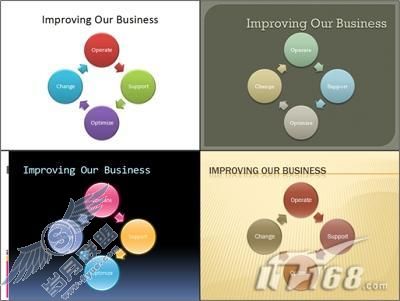 示例幻灯片的4种主题
示例幻灯片的4种主题
位于左上角的主题是默认的“Office主题样式”,而在右下角的是名为“Trek”的主题样式。
PowerPonit2007中所具有的定制幻灯片的功能已经远远超越了先前的版本。你可以对自己选中的主题样式进行最细致入微地修改。并且,当你为幻灯片的标题选中使用某种Word艺术后,每一个“表格(table)”、“制图(chart)”、“图例(diagram)”和“形状(shape)”都将自动更新到正确的颜色、和显示效果。此外,你还可以将自己的幻灯片的布局在一个个主题之间不断的转换。可以用的主题远远超过你在上面的中所看到的那些。
此外,再告诉你一个让你出乎意料的事实:在 PowerPoint 2003 中,当你改变幻灯片的设计时,文本框(textboxes)和自动形状( AutoShapes )从来都不会更新它们的。但是,它们现在可以了。
如果当主题样式应用后,你发现自己喜欢这个主题,那么恭喜你,你只需要轻轻一点,就可以完成幻灯片的重新设计了。假如你想要对这个主题进行进一步的修改的话,你会有很多很棒的功能可以使用。
背景样式(Background Styles)
在当前的这个版本中,背景样式还只是PowerPonit软件所具有的独一无二的功能。它们的作用不可思议的强大。事实上,我本来打算单独写一篇文章来详细介绍它的,但是后来发现将其融入到“主题定制”这个大的话题中效果会更好一点。
我们新的主题颜色模型定义了4种可以被用于文本和背景的颜色:两个深色和两个浅色。而背景样式在这个新的主页颜色模型种起到了杠杆作用。当那两种深色被用于背景时,两种浅色在它们上面总是显得清晰可见的。反之亦然。此外,我们还添加了6种用于表示“强调作用”的颜色,它们在4种可能的背景颜色中看起来都非常地棒。
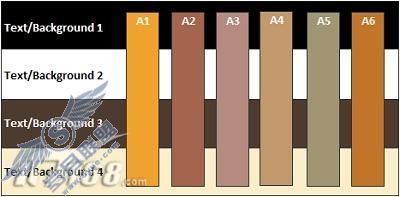 “强调作用”的颜色
“强调作用”的颜色
更进一步的,在每种主题内,我们都提供了三种背景填充样式:“精细(subtle)”、“缓和(moderate)”和“强烈(intense)”。当你将4中背景颜色搭配上3种主题背景填充样式后,你就得到了12种背景风格。
 背景风格
背景风格
当Office软件正式发布后,最上面一排是设置总是我们所采用的默认设置。虽然事实上,默认设置可以选择任何一种填充样式,这仅仅是个习惯问题。好了,现在让我们把目光集中于最下面的一排填充样式。当你应用了这些背景风格后,我们的“示例幻灯片”变为了下面这四种样式:
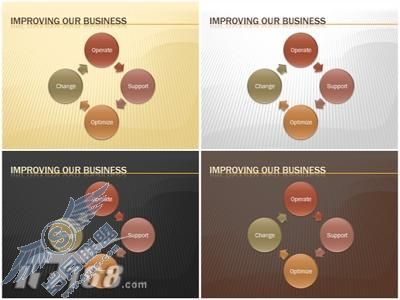 示例幻灯片
示例幻灯片
请注意深色和浅色的背景颜色是怎样基于你所选中的背景而自动变幻的。很多幻灯片放映机在放映深色的背景和浅色的文字时,所展示的效果更好。你可以使用背景风格来快速地转换你的幻灯片显示模式,以让它的显示效果更好。
OK!让我们使用右下方的深褐色样式进入下一个环节。
主题样式(Theme Fonts)每一款Office主题都会定义两种基本的--标题和内容主体的。改变了主题,就会更新你幻灯片中的所有标题和项目内容。
在“主题库”中给出了你可以使用的所有类型的。你可以看到,在每一款的上方,都标注出了它来源于哪一个基本的模版。你甚至可以使用菜单最下方的“创建(Create…)命令,来创作出你自己独有的新的主题设定。
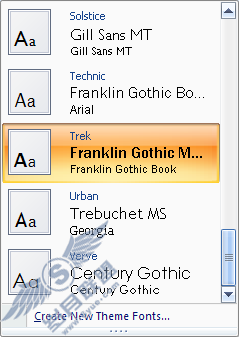 主题库
主题库
通过改变某一个主题中的样式,你可以将自己的幻灯片的风格从“随意”转换为“正式”。反之亦然。
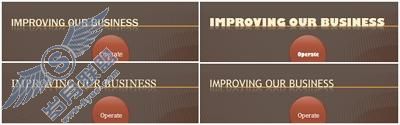
在这个演示中,我们将会选用右下方的“Gill Sans MT”,从而进入模版制作的下一步。
主题颜色(Theme Colors)
我们在开头部分所讲到的“主题颜色模型(Theme Color model)”,被设计来使所有的颜色搭配效果能够同任意的幻灯片和文档都能够相适应。一个设计优秀的Office主题演示设定能够让所有的文档内容都清晰易读--同时看起来也非常的美观。在以前的PowerPoint版本中,每一个设计模版都拥有其自己的颜色搭配方案,并且该方案只能适用于这个模版。这种模型,虽然非常的有效,但很显然它并不能适用于Word和Excel文档中,因为这些文档的页面几乎都是白色的。我们需要一种能够同时适用于浅色和深色背景的颜色模型。为了解决这个问题,我们的团队激发出了很多很棒的创意,其中就包括前面提到的“背景风格库(Background Styles gallery)”。
“主题颜色库(Theme Colors gallery)”会显示我们在主题设定中所建立的所有颜色设定。同样的,你也可以试用最下方的“创建(Create…)”按钮来制作自己的主题颜色。
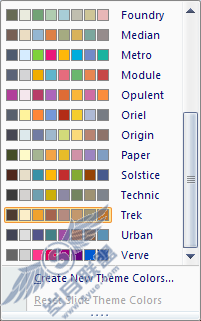 主题颜色库
主题颜色库
应该说,在修改主题样式的手段当中,改变主题颜色的效果是最为直观,也是最为显著的。
 改变主题颜色效果
改变主题颜色效果
好的,在这里我们还是选中右下方这个使用“Oriel主题颜色”的模版,进入到下一个步骤!
主题效果(Theme Effects)
“主题效果(Theme Effects)”能够让你像一名专家那样创作出很酷的图形效果。每一种主题效果方案都定义了一种特殊的图形显示效果,该效果将会应用你所有的形状(shape)、制图(chart)、示意图(diagram),甚至是表格(table)之中。在“主题效果库(Theme Effects gallery)”中,你可以在不同的图形效果之间快速地转换,以查看实际的显示效果。
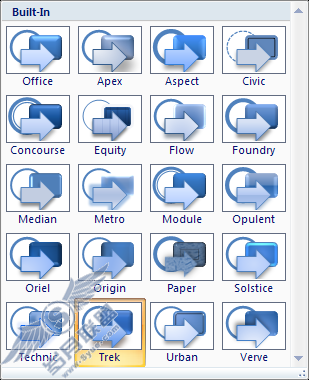 主题效果库
主题效果库
下面这张显示了在使用了4种不同的效果方案后,在我们幻灯片中的SmartArt图表中的一个单独形状的比较。
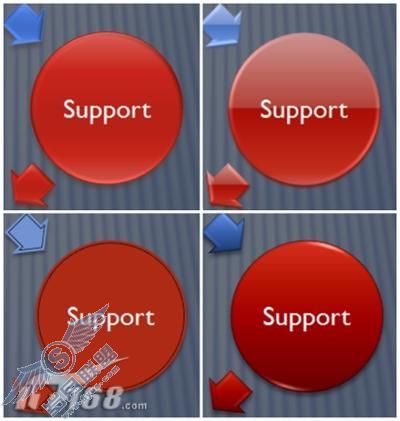 单独形状的比较
单独形状的比较
同样的,我们选用了右下方的,基于“Concourse主题”的显示效果。这是我们的最后一个步骤!
最终的效果!
下面便是我们定制后的最终显示效果。最原始的Trek主题样式位于左边,而我们定制了背景风格、颜色、和显示效果的样式位于右边。
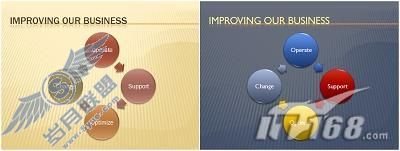 最终显示效果
最终显示效果
为了能向你们更进一步地展示用户能够对原始的主题进行多大的改变,我们在这里还提供了基于原始的Trek主题的另外一个修改版本,使用的是实心黑色的背景风格,以及来自Equity主题的新的和效果方案。
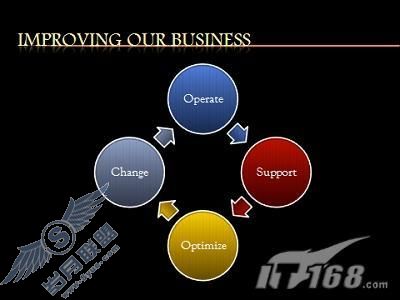 效果方案
效果方案
我们在PowerPonit2007所提供的每一种新的主题样式都具有如此丰富的可定制性。
将它保存下来,以便于下次使用!
一旦你按照自己喜欢的方式定制完成了这个主题,你就可以简单地在主题库的底部选择“保存现有主题(Save Current Theme...)”命令。命名这个主题,并保存它。现在,你的这个主题就会被增添到主题库中“自定义分类”的顶部。
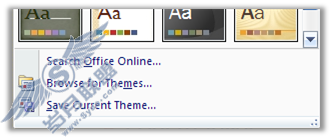 增添到主题库
增添到主题库
使用“搜索Office在线(Search Office Online...)”命令,你可以从Office在线上下载更多漂亮的主题。这个区域现在还处于建设之中,但当Office2007正式发布后,那里将会有很多很酷的新主题提供给你使用。
那么,到底有多少种变换方式呢?
我们计划要在PowePoint中附带上20种不同的主题。而每一种主题都可以应用20种颜色、和显示效果来变换它的显示效果。另外再加上我们最开头所介绍的12种背景风格,你就可以计算出每一种主题它所可能拥有的变换风格的准确数量,那应该是:
20种颜色设定×20种设定×20种显示效果×12背景风格 = 96000 种不同的变化!
并且,上面的这个数字还没有包含你自己可能创建的新的颜色和设定。以及,你还可以从Office在线上下载更多的新主题,它们也将给你提供更多的新的颜色、和显示效果。所有的这些东西,你都可以融合到任意一个Office主题样式当中。
因此,事实上,未来你可能创造出的变化是无穷的!